WinXP系统工具菜单中的文件夹选项不见了怎么解决 如何找回系统工具菜单中的文件夹选项
时间:2017-07-04 来源:互联网 浏览量:
今天给大家带来WinXP系统工具菜单中的文件夹选项不见了怎么解决,如何找回系统工具菜单中的文件夹选项,让您轻松解决问题。
WinXP系统工具菜单中的文件夹选项不见了怎么办 怎么找回系统工具菜单中的文件夹选项 众所周知,在我的电脑工具菜单中有一个文件夹选项,打开该选项能够对文件夹进行一些基本设置,不过最近一位WinXP用户打开工具菜单却发现文件夹选项不见了,这是怎么回事呢?其实出现这个问题一般是因为组策略或注册表被修改造成的,下面一起来看看具体的解决办法。
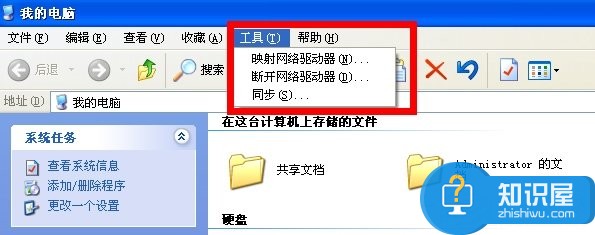
1、点击【开始】→【运行】,输入gpedit.msc;
2、找到【windows 资源管理器】→【从“工具”菜单删除“文件夹选项”菜单】;
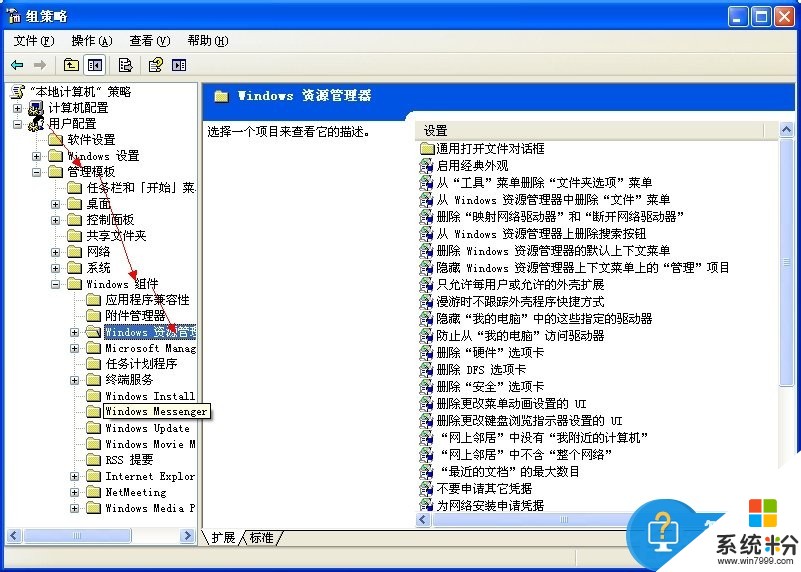
3、双击打开右侧的【从“工具”菜单删除“文件夹选项”菜单】;
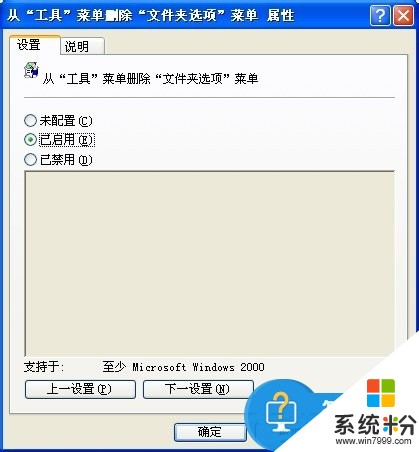
4、选择【未配置】→【确定】;

5、再次打开工具菜单,发现文件夹选项回来了。
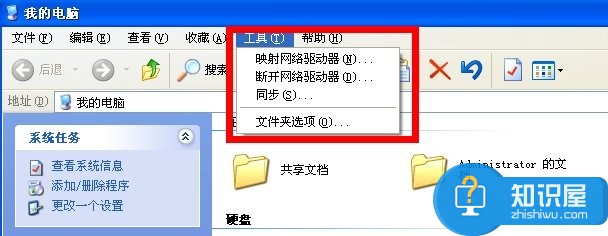
以上便是解决文件夹选项不见了的详细过程,用户在使用电脑的时候,尽量不去下载那些未知安全性的软件,因为有些软件比较流氓,会擅自篡改电脑里面的一些设置。
以上就是WinXP系统工具菜单中的文件夹选项不见了怎么解决,如何找回系统工具菜单中的文件夹选项教程,希望本文中能帮您解决问题。
我要分享:
相关教程
- ·怎样在winXP电脑的右键菜单中添加“复制/移动到文件夹”选项? 在winXP电脑的右键菜单中添加“复制/移动到文件夹”选项的方法?
- ·winxp电脑附件中的画图工具不见了如何解决 winxp电脑附件中的画图工具不见了解决的方法
- ·xp系统附件工具不见怎么办?xp系统附件工具找回的方法
- ·winxp系统画图工具不见怎么找回
- ·xp资源管理器找不到文件夹选项怎么办
- ·Windows XP中怎样禁止使用“文件夹选项”
- ·XP打印机驱动安装失败怎么办?
- ·winxp系统本地连接不见了怎么办
- ·xp系统玩war3不能全屏怎么办
- ·xp系统开机蓝屏提示checking file system on c怎么解决
Xp系统教程推荐
- 1 xp系统ie8安装失败怎么解决 新萝卜家园XP升级ie8失败的排查方法有哪些
- 2 windous xp台式电脑怎样启用休眠功能 windous xp台式电脑启用休眠功能的方法有哪些
- 3 索尼手机4.4系统安装激活XPosed框架的方法有哪些 索尼手机4.4系统如何安装激活XPosed框架
- 4WinXP不显示完整文件夹路径该是如何处理? WinXP不显示完整文件夹路径该处理的方法有哪些?
- 5XP改系统登录名时如何把CMD默认提示路径也更改 XP改系统登录名时怎样把CMD默认提示路径也更改
- 6xp系统u盘格式如何解决 深度技术xp系统转换U盘格式的方法有哪些
- 7WinXP文件无法复制路径太深的解决方法有哪些 WinXP文件无法复制路径太深该如何解决
- 8xp系统里,怎样快速将U盘FAT32格式转换成NTFS格式功能? xp系统里,快速将U盘FAT32格式转换成NTFS格式功能的方法?
- 9xp系统如何开启远程连接网络级别身份验证功能 xp系统怎么开启远程连接网络级别身份验证功能
- 10开启Guest账户后深度技术XP系统无法访问网络怎么解决 开启Guest账户后深度技术XP系统无法访问网络如何解决
最新Xp教程
- 1 XP打印机驱动安装失败怎么办?
- 2 winxp系统本地连接不见了怎么办
- 3 xp系统玩war3不能全屏怎么办
- 4xp系统开机蓝屏提示checking file system on c怎么解决
- 5xp系统开始菜单关机键消失了怎么办
- 6winxp系统开启AHCI操作的方法有哪些 winxp系统开启AHCI操作的方法有哪些
- 7进入XP系统后,操作迟延太久如何解决 进入XP系统后,操作迟延太久解决的方法有哪些
- 8Win8.1专业版资源管理器explorer.exe频繁重启的解决方法有哪些 Win8.1专业版资源管理器explorer.exe频繁重启该如何解决
- 9xp系统ie8安装失败怎么解决 新萝卜家园XP升级ie8失败的排查方法有哪些
- 10大地 XP系统验证码显示小红叉,无法输入网页验证码怎么解决 大地 XP系统验证码显示小红叉,无法输入网页验证码怎么处理
